Dokan Satıcı Panosu Menü Öğeleri Nasıl Gizlenir
Yayınlanan: 2022-08-24Dokan tedarikçi kontrol panelinizden bazı menü öğelerini gizlemek mi istiyorsunuz? İşinizi yapmak için özel kodlar veya bir eklenti kullanabilirsiniz. Bu kılavuz size her iki yolu da ayrıntılı olarak gösterir.
Dokan, mağazalarınızı doğrudan tedarikçi kontrol panelinizden yönetmenin kolay bir yolunu sunar. Gösterge tablosunda satıcıların yararlı sayfalara hızlı bir şekilde erişmesini sağlayan bir menü seçeneği vardır.
Farklı endüstrilerin bireysel gereksinimleri nedeniyle, her menü öğesi herkes için gerekli olmayabilir. Bayilerinizin amacını ve ihtiyaçlarını göz önünde bulundurarak bazı öğeleri pano menüsünden gizleyebilirsiniz. Satıcılarınız, pazar yerinizdeki mağazalarını sorunsuz bir şekilde çalıştırmak için ihtiyaç duydukları yalnızca gerekli öğeleri içeren kişiselleştirilmiş bir kontrol paneline sahip olacak.
Dokan tarafından desteklenen çok satıcılı pazar yeri için WordPress'te pano menüsünün nasıl gizleneceğini görelim.
Not : Dokan Multivendor'un Vendor Dashboard'unda Ekstra Menü Eklemenin yollarını öğrenebilirsiniz.
Menü Öğelerini Dokan Satıcı Panosundan Gizleme
Yukarıda belirttiğimiz gibi, iki farklı yöntem izleyerek satıcı kontrol paneli menü öğelerini gizleyebilirsiniz:
- Yöntem 1: Özel Kod Kullanarak Menü Öğelerini Kaldır
- Yöntem 2: Bir WordPress Eklentisi Kullanarak Menü Öğelerini Kaldırma
Sizin için en iyisini seçmenin iki yolunu da göstereceğiz.
WordPress'te pano menüsünün nasıl gizleneceğini görelim.
Yöntem 1: Özel Kod Kullanarak Menü Öğelerini Kaldırma
İlk olarak, menü öğelerini tedarikçi panosundan gizlemek için özel bir kodu nasıl kullanacağınızı göstereceğiz.
İşte izlemeniz gereken adımlar:
- 1. Adım: Bir Alt Tema Oluşturun
- Adım 2: Özel Kodu, Child temasının Functions.php dosyasına ekleyin
- 3. Adım: Kodu Kaydedin ve Sonuçları Görün
Adımları ayrıntılı olarak görelim.
1. Adım: Bir Alt Tema Oluşturun
Her zaman olduğu gibi özelleştirme yaparken çocuğunuzun temasını kullanmakta fayda var. Bu şekilde, eklentileri güncellediğinizde herhangi bir veri kaybetmezsiniz.
Okuyun: WordPress Web Siteniz İçin Bir Çocuk Teması Nasıl Oluşturulur?
Bir alt tema oluşturmak için de eklentiler bulacaksınız.
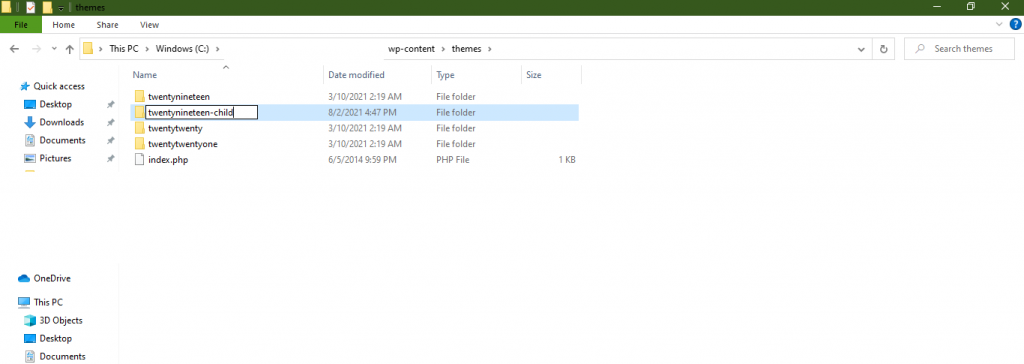
Adım 2: Alt Temanın Function.PHP Dosyasındaki Kodu Kopyalayın
Şimdi alt temanızın function.php dosyasını açın ve aşağıdaki kodu kopyalayın.
function remove_vendor_dashboard_menu( $urls ){ unset( $urls['?'] ); return $urls; } add_action( 'dokan_get_dashboard_nav', 'remove_vendor_dashboard_menu', 99 );“?”= Menü adını buraya yazın.
3. Adım: Kodu Kaydedin ve Satıcı Olarak Giriş Yaparak Test Edin.
Bitirdiniz. Şimdi kodu kaydedin ve web sitenizi yenileyin. Satıcı olarak oturum açın ve değişiklikleri göreceksiniz.
İlk başta, satıcı kontrol panelinden Geri Çek menü seçeneğini kaldıracağız. Yani kodumuz şöyle olacak,
function remove_vendor_dashboard_menu( $urls ){ unset( $urls['withdraw'] ); return $urls; } add_action( 'dokan_get_dashboard_nav', 'remove_vendor_dashboard_menu', 99 );Burada aşağıdaki görüntüden görebilirsiniz-
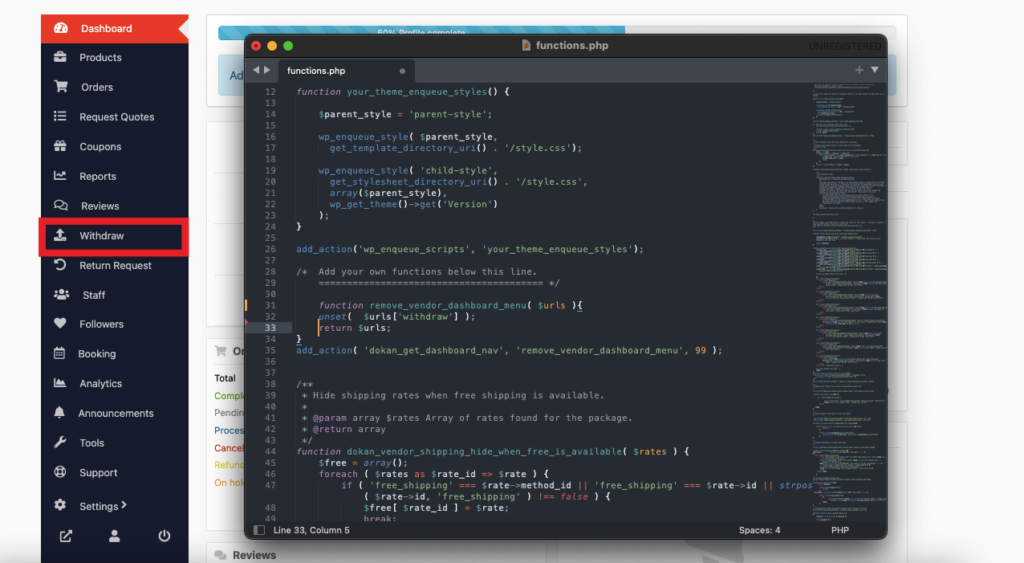
Kodu kaydedin ve web sitenizi yenileyin. Para Çekme seçeneğinin kaldırıldığını göreceksiniz.
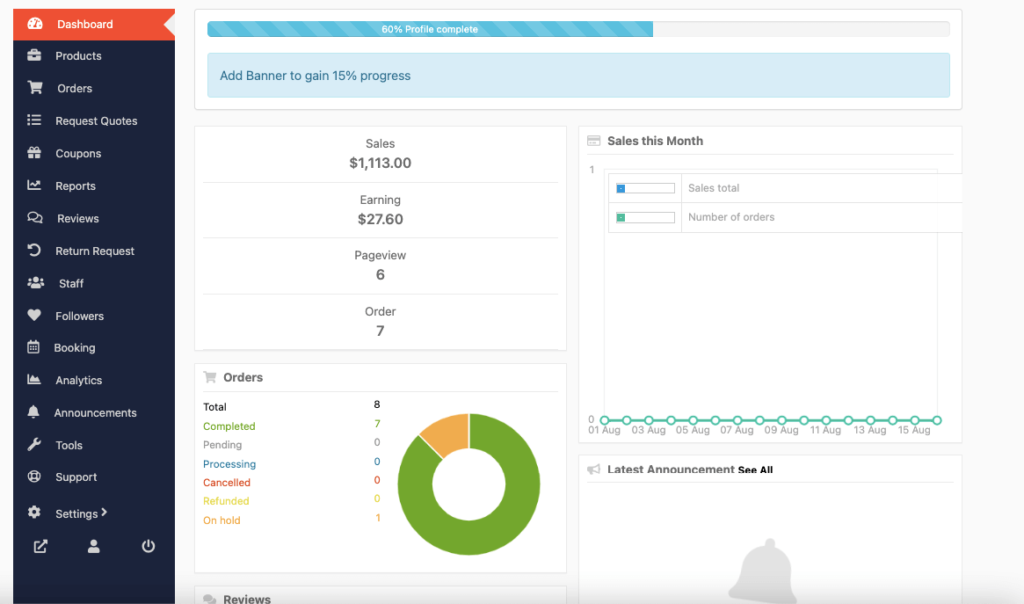
Birden çok menü seçeneğini kaldırmak isteseydiniz ne olurdu? Evet, bunu da yapabilirsiniz. Diyelim ki Para Çekme seçeneğiyle birlikte Kuponlar seçeneğini de kaldırmak istiyoruz. İşte kodun nasıl görüneceği,
function remove_vendor_dashboard_menu( $urls ){ unset( $urls['withdraw'] ); unset( $urls['coupons'] ); return $urls; } add_action( 'dokan_get_dashboard_nav', 'remove_vendor_dashboard_menu', 99 );Editörün aşağıdaki görüntüsünden görebilirsiniz-
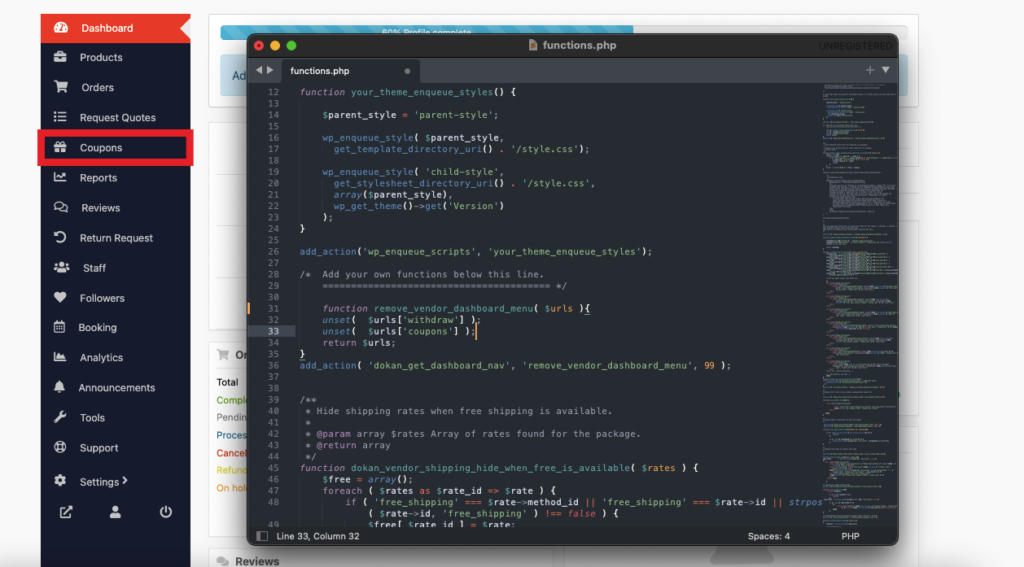
Kodu kaydedin ve web sitenizi yenileyin. Kupon seçeneğinin de kaldırıldığını göreceksiniz.
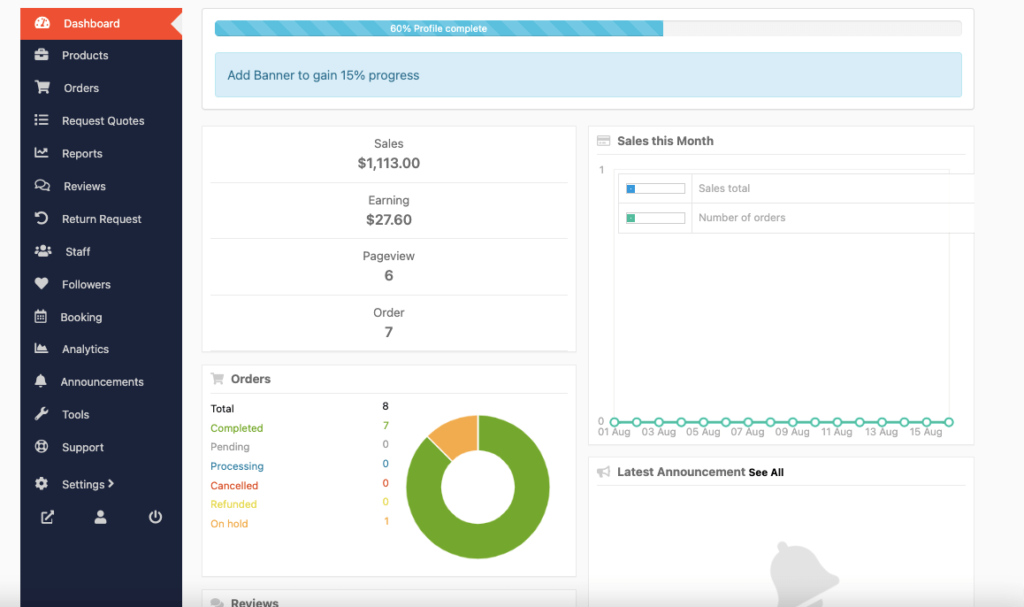
Bu şekilde, özel kod kullanarak birden çok menü öğesini satıcı kontrol panelinden kaldırabilirsiniz.

Şimdi, bunu bir WordPress eklentisi kullanarak nasıl yapacağımızı görelim.
Yöntem 2: Bir WordPress Eklentisi Kullanarak Menü Öğelerini Kaldırma
Özel kod kullanmanın dışında, bir eklenti kullanarak menü öğelerini tedarikçi panosundan gizleyebilirsiniz. Nasıl olduğunu görelim.
WordPress kontrol panelinize giriş yapın ve Eklentiler–> Yeni Ekle'ye gidin. Arama kutusuna “Dokan Menu Hider” yazın. Ardından eklentiyi kurun ve etkinleştirin.
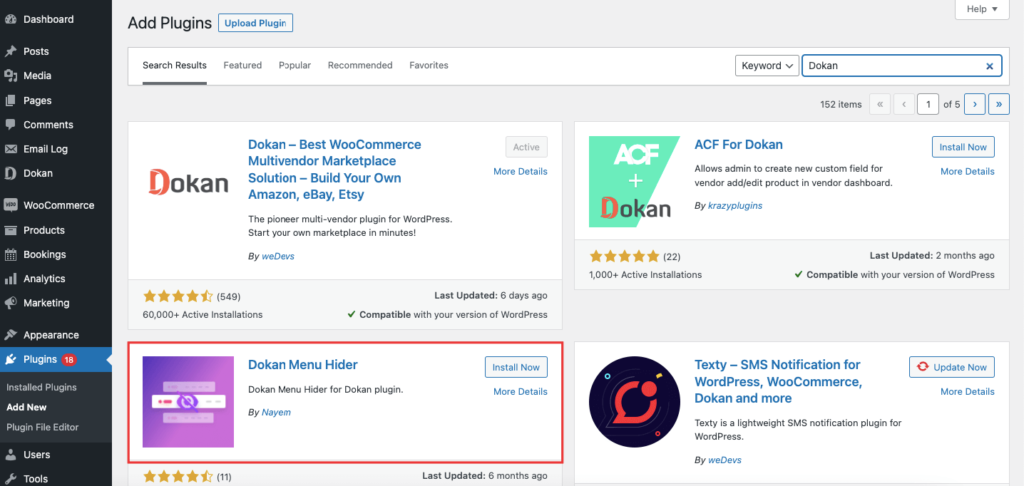
Eklentiyi kurduktan sonra Dokan–> Ayarlar–> Satış seçeneklerine gidin.
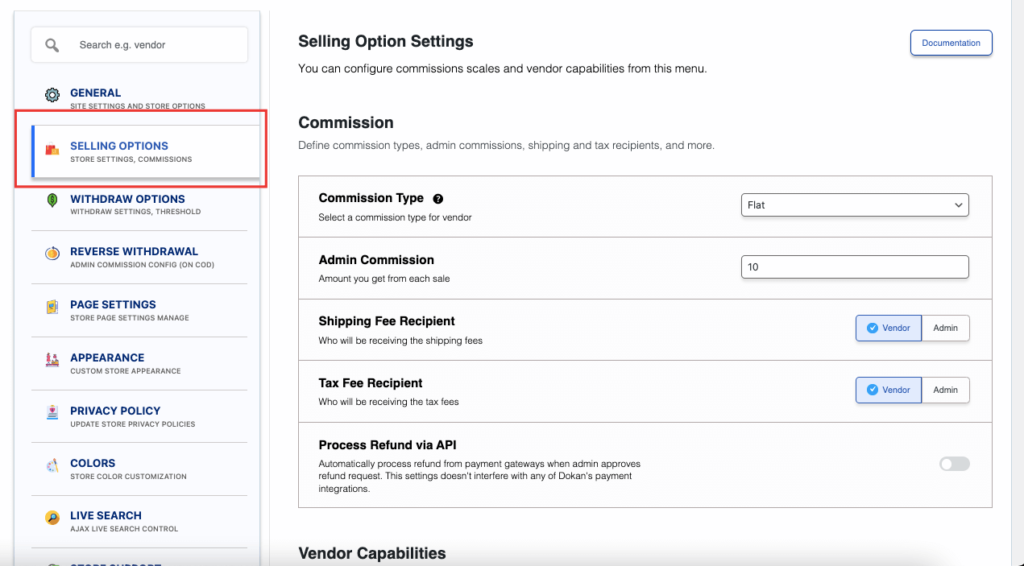
Aşağı kaydırırsanız, “Satıcı Panosu Menüsünü Gizle” seçeneklerini bulacaksınız. Pano menüsünden kaldırmak istediğiniz menü seçeneklerini etkinleştirin. İsterseniz birden fazla seçenek belirleyebilirsiniz.
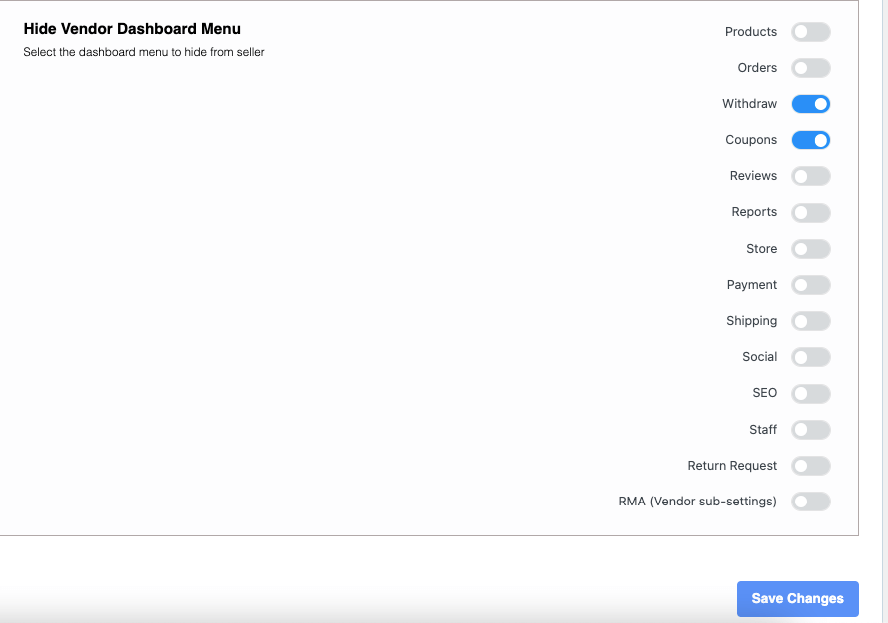
Değişiklikleri Kaydet düğmesine basın ve satıcı kontrol paneli menüsünde değişiklikleri göreceksiniz.
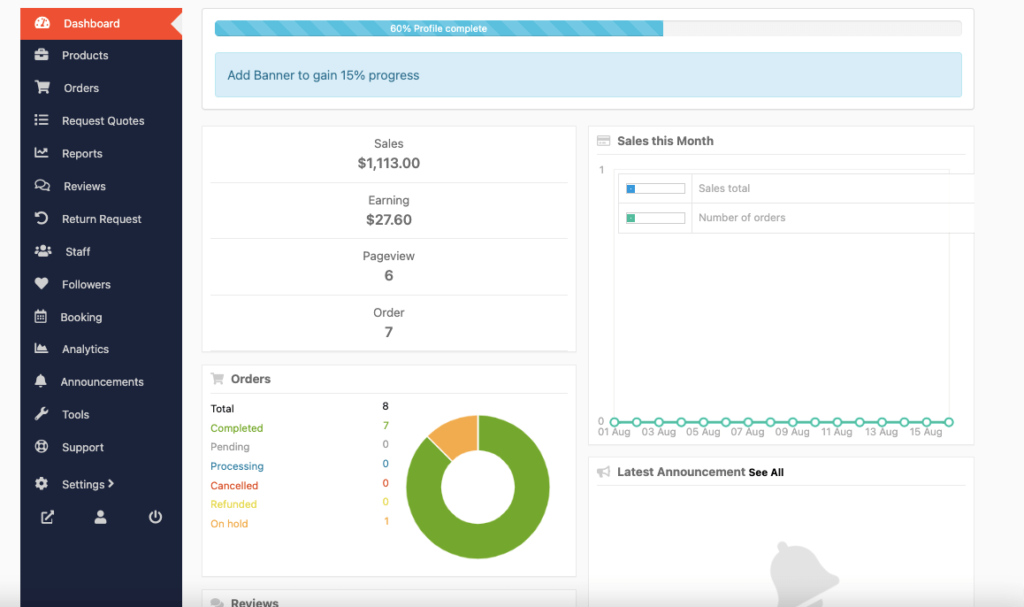
Satıcı panosundan menü seçeneklerini gizlemek için bir eklentiyi bu şekilde kullanabilirsiniz.
Önemli Not: Sitenize başka bir eklenti eklemek sitenize yük oluşturabilir. Bu da sitenizin performansını engelleyebilir. Bir eklenti kullanmak daha kolay olsa da, özel bir kod kullanmanızı öneririz. Bir kod kullanmak, web sitenize herhangi bir yük getirmez ve web sitenizin performansını engellemez.
Menü öğelerinin Dokan tedarikçi panosundan nasıl gizleneceği hakkında daha fazla bilgi edinmek için aşağıdaki eğitim videosunu da kontrol edebilirsiniz.
WordPress'te Gösterge Tablosu Menüsü Nasıl Gizlenir? Hakkında SSS
Özelleştiricinin kenar çubuğunda Menüler > sekmesine tıklayın. Birincil'e tıklayın. Şimdi gizlemek/kaldırmak istediğiniz menü öğesini, üzerine tıklayarak ve kırmızı Kaldır bağlantısını tıklayarak açın. Son olarak, Kaydet ve Yayınla'yı tıklayın.
Menüleri ve öğeleri WordPress yönetici panelinden gizlemenin en kolay yolu , Admin Menu Editor eklentisini kullanmaktır . Menü başlıklarını, URL'leri, simgeleri ve daha fazlasını değiştirmenize izin veren ücretsiz bir WordPress eklentisidir.
WordPress kontrol panelinizde Görünüm'e gidin ve Özelleştir'e tıklayın. Ek CSS bölümüne bakın ve üzerine tıklayın. Oradaki kutuya şunu yapıştırın: nav#site-navigation { display: none; }. Değişikliklerinizi yayınlayın
Gelişmiş Özelleştirmelerle Dokan Pazar Yerinizi Kişiselleştirin
Satıcı kontrol panelini özelleştirmek, Dokan destekli pazarınızı kişiselleştirmenize yardımcı olacaktır. Ya-
- Özel kodları kullan
- Veya web sitenize bir eklenti kurun
Gelişmiş özelleştirmelerle, satıcıların sitenizdeki deneyimini yükseltebilirsiniz. Taramayı daha kolay ve daha erişilebilir tutun. Böylece, satıcılar gerekli öğeleri kolayca bulabilir ve hızlı işlem yapabilir. Daha iyi satıcı deneyimi, sadakatlerini artırır ve daha fazla satıcının sitenize kaydolması için ilham verir.
Kodlarla veya eklentiyle ilgili herhangi bir sorunla karşılaşırsanız, aşağıdaki yorum bölümünde bize bildirin.
